 |開く
|開く
保存したデータを開きます。
■ ダイアログ
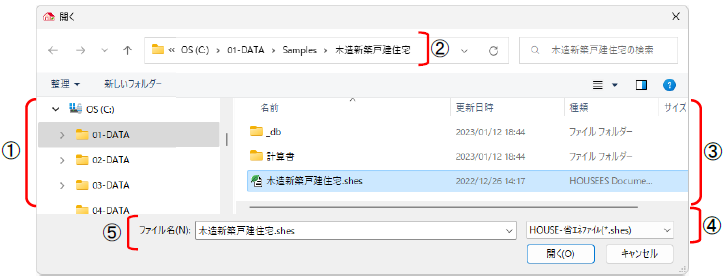
②指定したドライブ、フォルダーが表示されます。
③保存しているファイルの一覧が表示されます。
※データベースフォルダが表示されます(詳細は、[概要]-[入力手順概要]-[ファイル・フォルダ構成]を参照してください)。
④ファイルの種類が表示されます。
読み込めるファイルの種類
*.shes :HOUSE-省エネファイル
*.dhes :HOUSE-省エネ(H25 年基準)ファイル
⑤ファイルの一覧から指定すると、ファイル名が表示されます。または、開くファイル名を直接入力
します。
■ 操作
1.[HOUSE-省エネメニュー]から [  開く]を選択する
開く]を選択する
※[Ctrl]キーを押しながら [O]キーを押しても【開く】コマンドを実行することができます。
2.開くダイアログが表示される
開くファイルのフォルダーを選択します。ファイル名を選択、またはキーボードからファイル名を入力し、[開く]ボタンをクリックします。
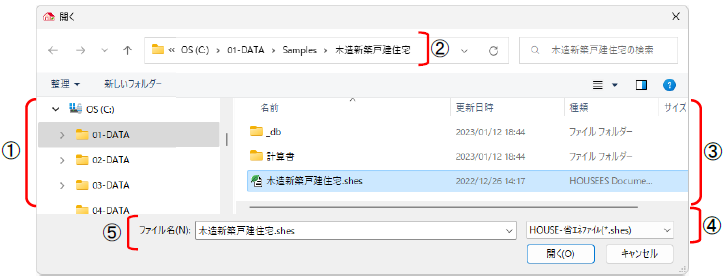
※プロジェクトを保存するフォルダは、初期設定ではドキュメントフォルダ内のarchi pivot\HOUSEES
フォルダが設定されます。自分でわかりやすいフォルダを指定できます。
指定する場合、[参照]ボタンをクリックすると、「プロジェクトの保存フォルダと名前」ダイアログが表示されます。
プロジェクトを保存するフォルダを指定して、ファイル名を入力し、[開く]ボタンをクリックします。
ここで設定したファイル名が、新規作成ダイアログの「プロジェクト名」に表示され、フォルダが「プロジェクトの保存フォルダ」に表示されます。
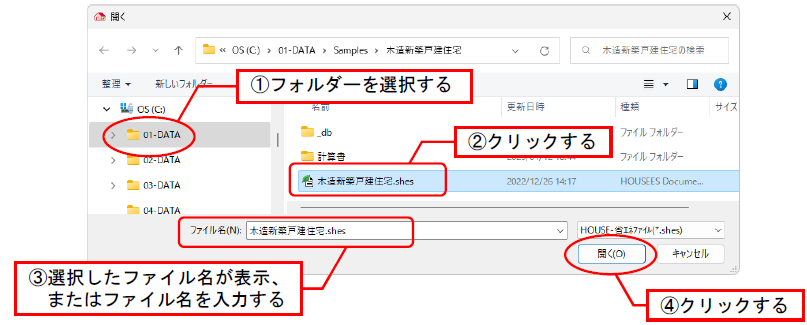
3.読み込んだデータが表示される
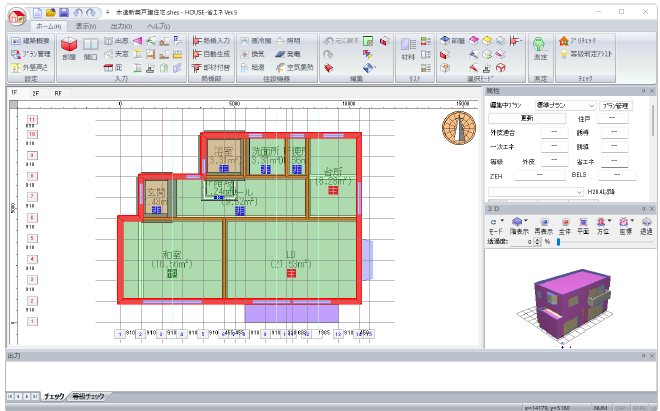
プロジェクトのアップグレードを行う必要があります。【開く】コマンドを実行すると、下記のメッセージダイアログ
が表示され、アップグレードが行えます。
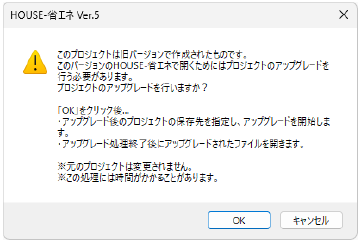
[OK]ボタンをクリックすると、プロジェクトの作成ダイアログが表示されます。プロジェクト名、プ
ロジェクトを保存するフォルダを指定し、[OK]ボタンをクリックすると、自動的にアップグレードが
行われます。
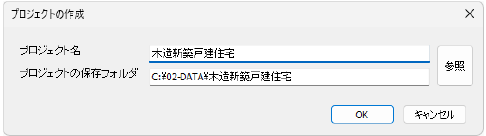
アップグレードが完了すると、メッセージダイアログが表示され、最新のファイル構成に変換されます。
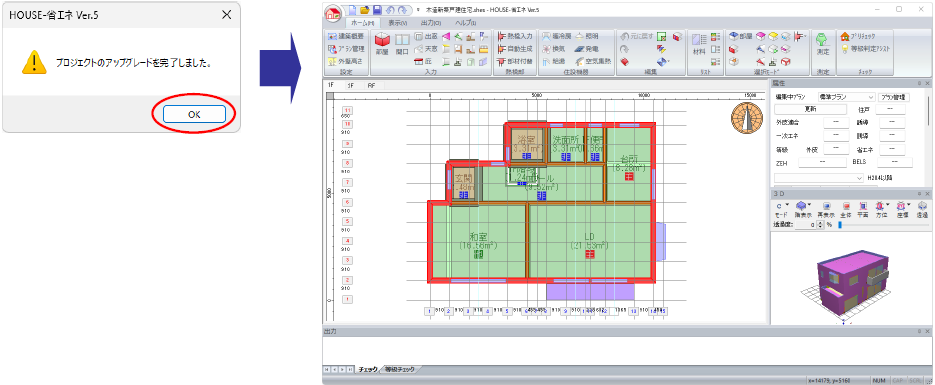
■ ファイルの構成について
フォルダとファイルの構成は、[概要]-[入力手順概要]-[ファイル・フォルダ構成]を参照してください。